Transférer des marque-pages de Firefox vers Chrome
Avez-vous passé à Google Chrome à partir de Firefox ? Si tel est le cas, vous souhaiterez probablement transférer tous vos précieux signets et éventuellement votre barre d'outils Favoris bien organisée vers Google Chrome . Le processus de transfert de signets entre navigateurs est assez simple. Vous pouvez suivre à peu près les étapes ci-dessous pour transférer des signets entre deux navigateurs.
D'abord, vous devez exporter vos marque-pages de Firefox vers un fichier HTML. Pour ce faire, cliquez sur le bouton Signets dans la barre d'outils.

Dans la dernière version de Firefox, vous devez cliquer sur la nouvelle icône qui ressemble à un ensemble de livres sur une étagère et choisir Favoris .
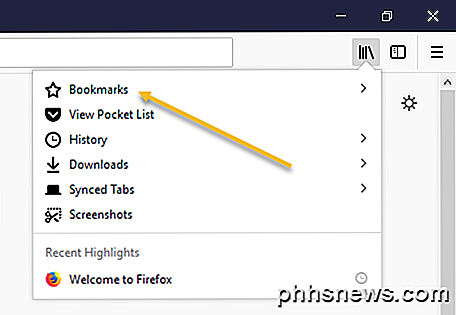
Ensuite, cliquez sur Afficher tous les signets en bas.
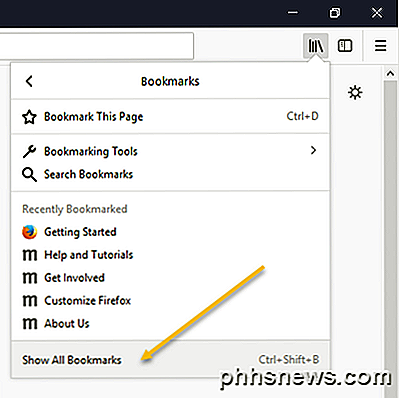
Notez que vous pouvez également appuyer sur le raccourci clavier CTRL + MAJ + B.
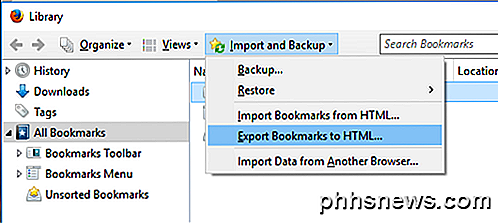
Cela fera apparaître la fenêtre Bibliothèque avec Tous les signets sélectionnés. Cliquez sur Importer et sauvegarder, puis sélectionnez Exporter les signets au format HTML dans la liste.
La boîte de dialogue Export Bookmarks File s'affiche. Spécifiez un nom pour le fichier HTML dans la zone d'édition Nom de fichier et sélectionnez un emplacement dans lequel enregistrer votre fichier. Cliquez sur Enregistrer .
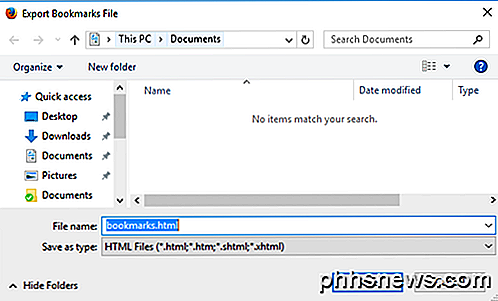
Fermez Firefox et ouvrez Google Chrome . Cliquez sur l'icône hamburger dans le coin supérieur droit de la fenêtre Chrome, cliquez sur Favoris et sélectionnez Gestionnaire de favoris dans le menu.
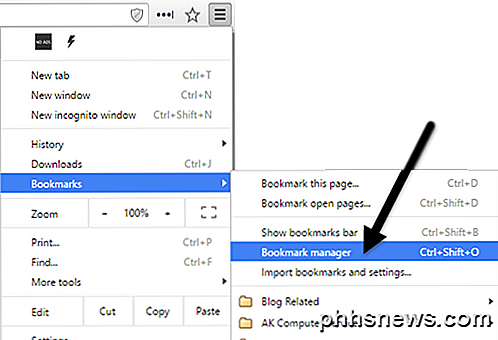
Dans la boîte de dialogue Gestionnaire de favoris, cliquez sur l'icône en forme de roue dentée en haut à droite, puis sélectionnez Importer les signets .
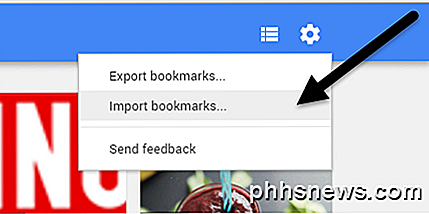
La boîte de dialogue Ouvrir s'affiche. Accédez à l'emplacement dans lequel vous avez enregistré votre fichier de favoris Firefox . Sélectionnez le fichier HTML et cliquez sur Ouvrir .
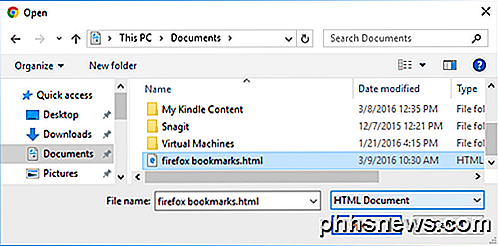
Les signets de Firefox sont importés dans un dossier Importé sous la barre de favoris .
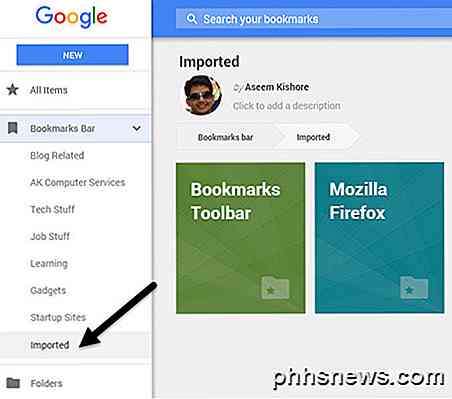
Vous pouvez voir les signets sur le côté droit lorsque vous cliquez sur Importé . La barre d'outils Signets de Firefox est également importée dans le dossier Importé .
Si vous voulez directement ces marque-pages dans la barre d'outils Chrome Bookmarks, faites simplement glisser le dossier vers l'élément Barre des favoris dans la liste de gauche.
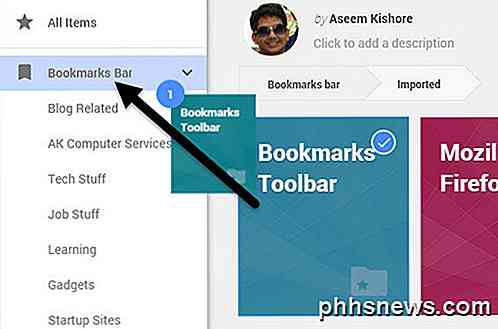
Vos signets de la barre d'outils Signets Firefox sont désormais disponibles dans la barre de favoris Chrome .
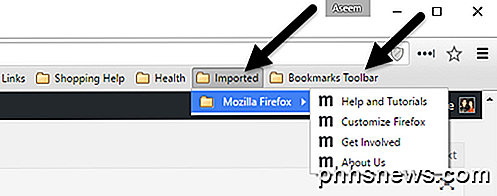
Si vous n'avez pas activé la barre d'outils des favoris dans Chrome, vous pouvez cliquer sur l'icône hamburger, puis sur Signets pour afficher tous vos favoris.
Vous avez maintenant accès à vos signets Firefox dans Google Chrome . Si vous avez des questions, n'hésitez pas à commenter. Prendre plaisir!

Comment arrêter les courriels ennuyants de LinkedIn pour de bon
Comme la plupart des réseaux sociaux, LinkedIn aime vous envoyer des courriels. Bien qu'ils puissent être un moyen pratique de suivre les choses importantes, la plupart du temps ces courriels sont juste un moyen de vous faire vérifier plus souvent avec le site. Et si vous laissez les paramètres par défaut, vous recevrez un lot emails de leur part.

Comment connecter deux ordinateurs ou plus à un moniteur
Ici, à mon bureau, nous avons cinq serveurs contrôlés par une seule souris et un seul clavier et connectés à un seul moniteur pour faciliter l'administration et le manque d'espace! Si vous avez plus d'un bureau à la maison, peut-être une boîte Windows et une boîte de test avec Linux, vous pouvez connecter les deux ordinateurs à un moniteur de trois façons différentes: en utilisant les ports supplémentaires à l'arrière de votre moniteur un commutateur KVM matériel et utilisant un commutateur KVM logiciel .Ports supplémen



